ホーム・プライベート
ビジネス・オフィス
iOS端末からの
プリント(AirPrint)
Apple社が提供するOS標準の印刷システムです。iPhone、iPadなどのiOS搭載の端末からローカルネットワーク上にある対応プリンターを自動検出し、印刷できます。ソフトウェアのダウンロードも、ドライバのインストールも行う必要がなく、
iPhone、iPad、iPod touchやMacで動作するアプリケーションからAirPrint対応のプリンターで印刷できます。
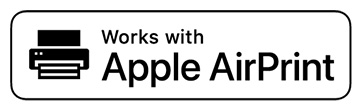
AirPrintはアップル社が提供しているサービスです。
詳細はアップル社のサービスページをご確認ください。
(注)Mac, macOS, OS X, AirPrint, iPad, iPhone, iPod touchは米国およびその他の国で登録されたApple Inc.の商標です。
"iPhone"の商標は日本国内でアイホン株式会社のライセンスに基づき使用されています。
対応プリンター
カラリオプリンター
- EP-10VA
- EP-30VA
- EP-50V
- EP-982A3
- EP-979A3
- EP-978A3
- EP-977A3
- EP-976A3
- EP-907F
- EP-906F
- EP-905F
- EP-905A
- EP-904F(注)
- EP-904A(注)
- EP-886AW/AB/AR
- EP-885AW/AB/AR
- EP-884AW/AB/AR
- EP-883AW/AB/AR
- EP-882AW/AB/AR
- EP-881AW/AB/AR/AN
- EP-880AW/AB/AR/AN
- EP-879AW/AB/AR
- EP-816A
- EP-815A
- EP-814A
- EP-813A
- EP-812A
- EP-811AW/AB
- EP-810AW/AB
- EP-808AW/AB/AR
- EP-807AW/AB/AR
- EP-806AW/AB/AR
- EP-805A/AW/AR
- EP-804A/AW/AR(注)
- EP-777A
- EP-776A
- EP-775A/AW
- EP-716A
- EP-715A
- EP-714A
- EP-713A
- EP-712A
- EP-711A
- EP-710A
- EP-709A
- EP-708A
- EP-707A
- EP-706A
- PX-437A
- PX-436A
- PX-435A
- EW-456A
- EW-452A
- PF-81
- PF-71
- PF-70
プロセレクションシリーズ
- SC-PX1VL
- SC-PX1V
- SC-PX3V
- SC-PX5VII
エコタンク搭載モデル
- PX-M6712FT
- PX-M6711FT
- PX-M791FT
- EW-M5610FT
- EW-M973A3T
- EW-M970A3T
- EW-M873T
- EW-M770T/TW
- EW-M754TW/TB
- EW-M752T/TB
- EW-M674FT
- EW-M670FT/FTW
- EW-M660FT
- EW-M634T
- EW-M630TB/TW
- EW-M571T/TW
- EP-M570T
- EP-M553T
- EP-M552T
- EP-M476T
- PX-M270FT
- PX-M270T
- PX-M161T
- PX-S6710T
ビジネスプリンター
(インクジェットプリンター)
- エプソンのスマートチャージ
対応モデル(注1) - PX-M7110Fシリーズ
- PX-M7050シリーズ
- PX-M6011F
- PX-M6010F
- PX-M5081F
- PX-M5080F
- PX-M5041F
- PX-M5040F
- PX-1700F(注)
- PX-1600F(注)
- PX-M860F
- PX-M886FL
- PX-M887F
- PX-M885F
- PX-M884F
- PX-M840F
- PX-M781F
- PX-M780F
- PX-M741F
- PX-M740F
- PX-M730F
- PX-M680F
- PX-M650F
- PX-M650A
- PX-B750F(注2)(注)
- PX-675F
- PX-605F
- PX-535F
- PX-504A(注)
- PX-M382F
- PX-M381FL
- PX-M380F
- PX-M350F
- PX-S7110シリーズ
- PX-S7050シリーズ
- PX-S6010
- PX-S5080
- PX-S5040
- PX-S5010
- PX-S860
- PX-S887
- PX-S885
- PX-S884
- PX-S840
- PX-B700(注2)(注)
- PX-S730
- PX-S740
- PX-S383L
- PX-S382
- PX-S381L
- PX-S380
- PX-S350
- PX-S06W/B
- PX-S05W/B
ビジネスプリンター
(ページプリンター)
- LP-M8180シリーズ
- LP-S8180シリーズ
- LP-S7180シリーズ
- LP-S4290シリーズ(注2)
- LP-S3590シリーズ(注2)
- LP-S3290シリーズ(注2)
- LP-S2290
大判プリンター
- SC-P8550D
- SC-P8550DL
- SC-P8550DM
- SC-P6550D
- SC-P6550DE
- SC-P6550E
- SC-T7750D
- SC-T7750DL
- SC-T7750DM
- SC-T5750D
- SC-T5750DM
- SC-T5455
- SC-T5450M
- SC-T5150
- SC-T5150M
- SC-T5150N
- SC-T3750D
- SC-T3750DE
- SC-T3750E
- SC-T3455
- SC-T3455N
- SC-T3150
- SC-T3150M
- SC-T3150N
- SC-T3150X
- SC-T2150
(注)iOS4.2以降で対応
(注1)LX-10000Fシリーズ/LX-7000Fシリーズ/LX-10010MFシリーズは非対応。
(注2)無線LANアクセスポイントまで有線LAN接続されている環境にて対応。
ご利用方法
1
印刷したいファイルを開きます。
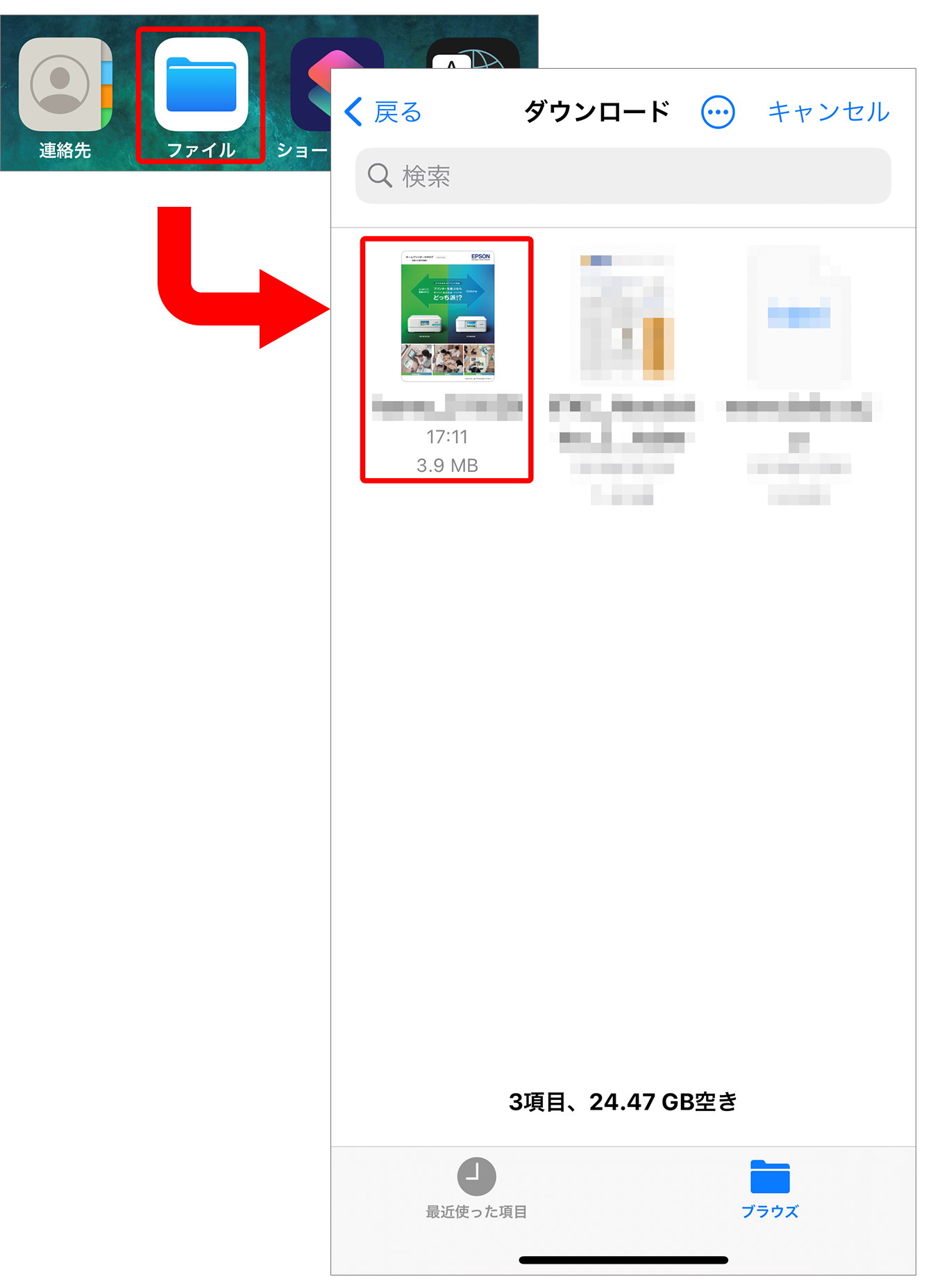
2
![]() ボタンをタップします。
ボタンをタップします。
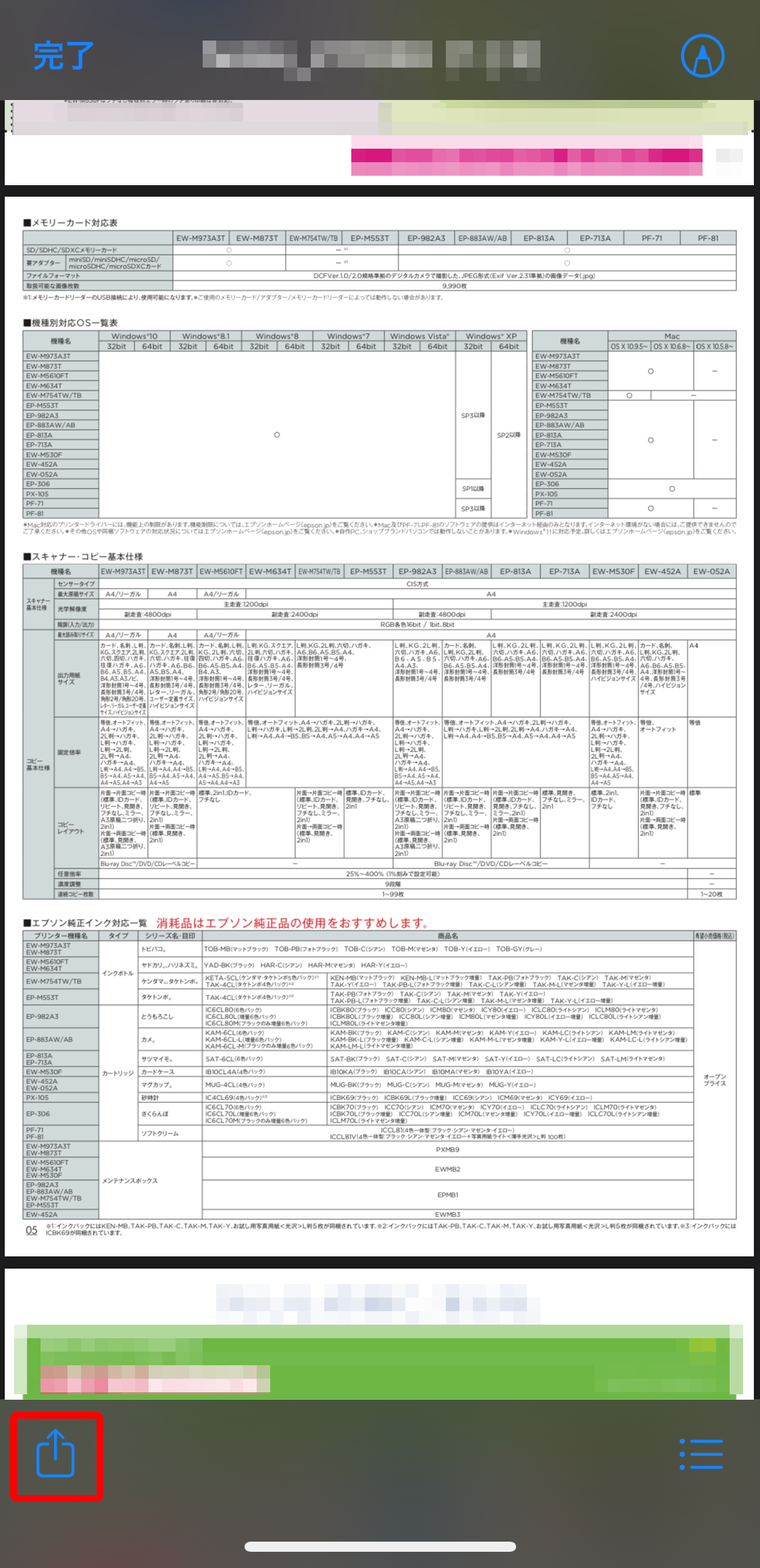
3
「プリント」をタップします。
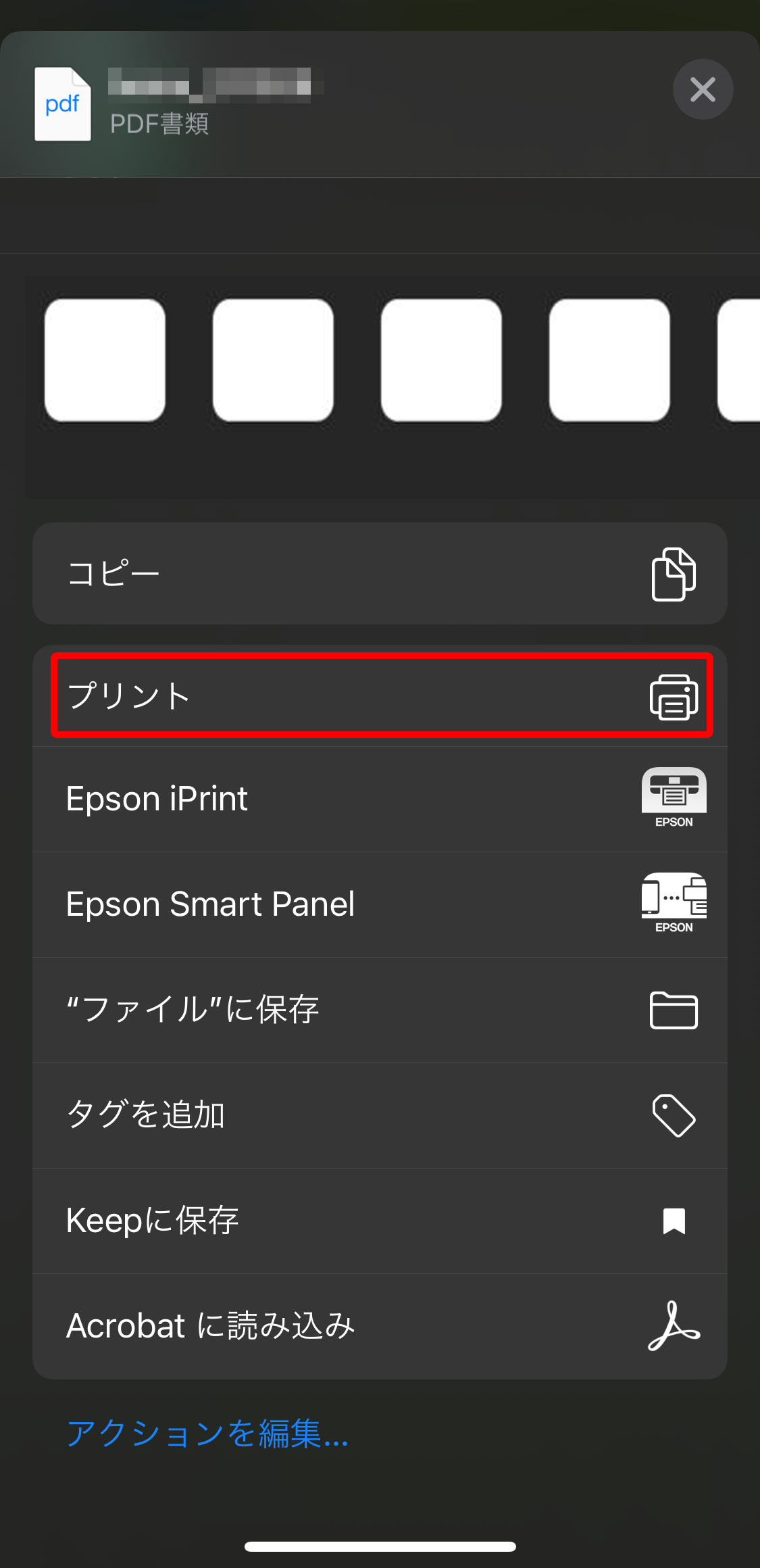
4
「プリンタを選択」をタップして 利用するプリンタを選択します。
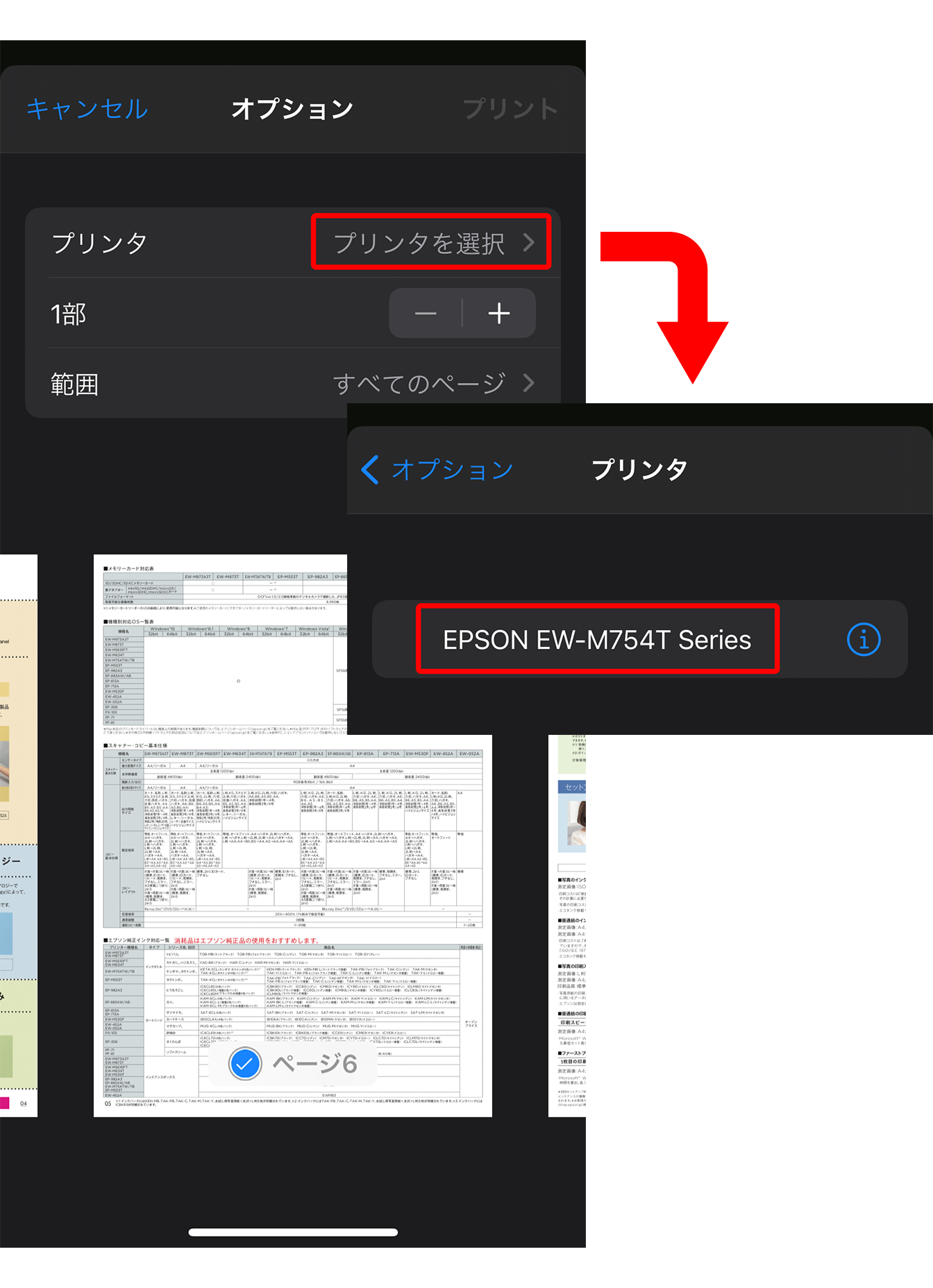
5
オプションの右側をタップし、印刷範囲、片面/両面などを設定し、「プリント」をタップします。
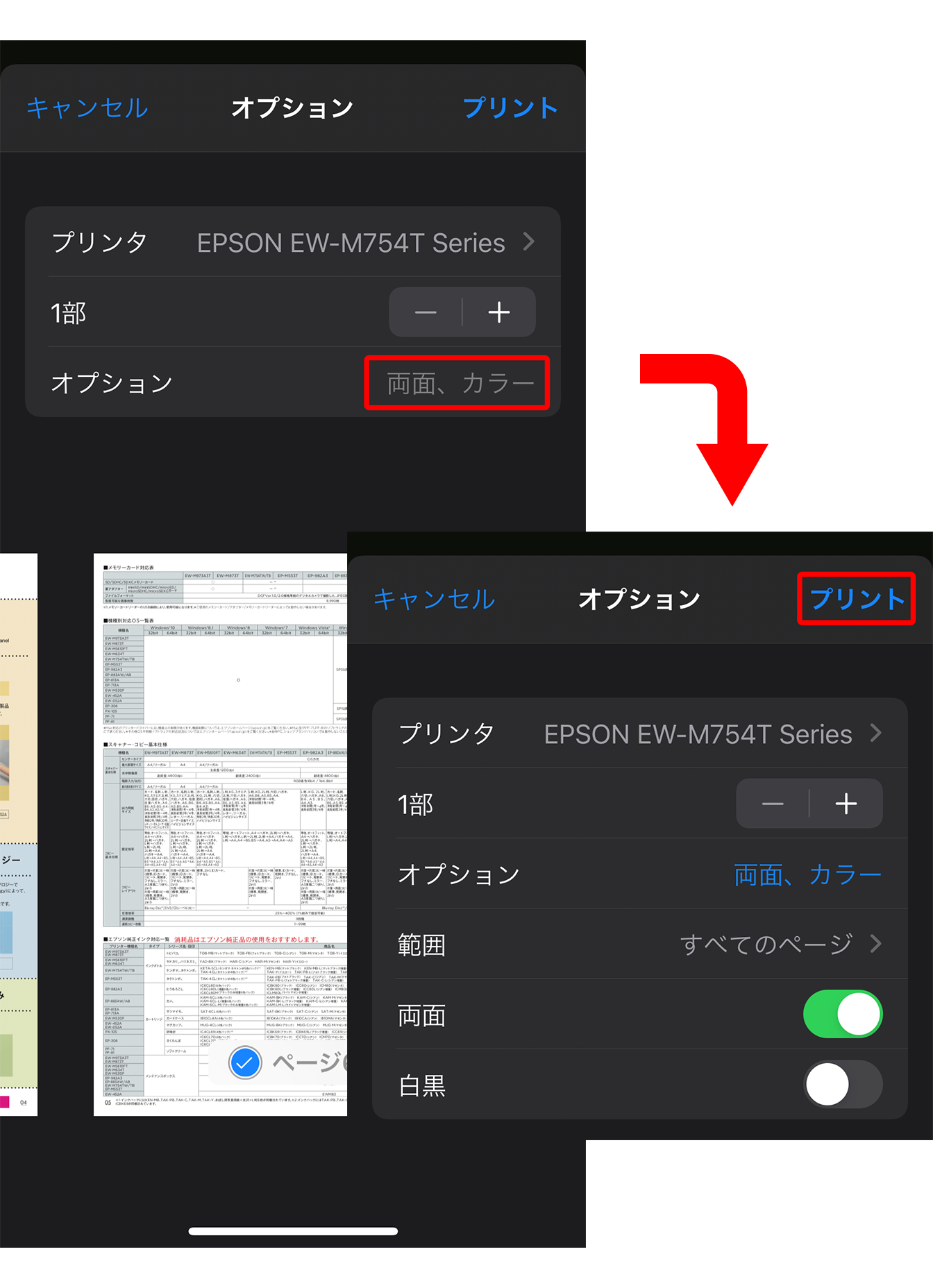
商標について
(注) 本媒体上の他者商標の帰属先は、商標についてをご確認ください。











